Att skapa citaten i din stream kan avsevärt öka tittarnas engagemang och underhållning. Genom att använda Streamlabs OBS kan du snabbt och enkelt hantera citat för att öka interaktiviteten och nöjet i chatten. Denna guide går steg för steg igenom processen att skapa och hantera citat.
Viktigaste insikter
- Citat kan skapas och hanteras via Cloudbot i Streamlabs OBS.
- Du måste aktivera Cloudbot och ange ett första chattkommando i Twitch-chatten.
- Det finns speciella kommandon för att lägga till, redigera och ta bort citat.
- Flera anpassningsalternativ för citatutseendet finns tillgängliga.
Steg-för-steg-guide
1. Aktivera Cloudbot
För att börja skapa citat måste du först aktivera Cloudbot. Öppna Streamlabs OBS och klicka på Cloudbot-symbolen i det nedre vänstra hörnet.
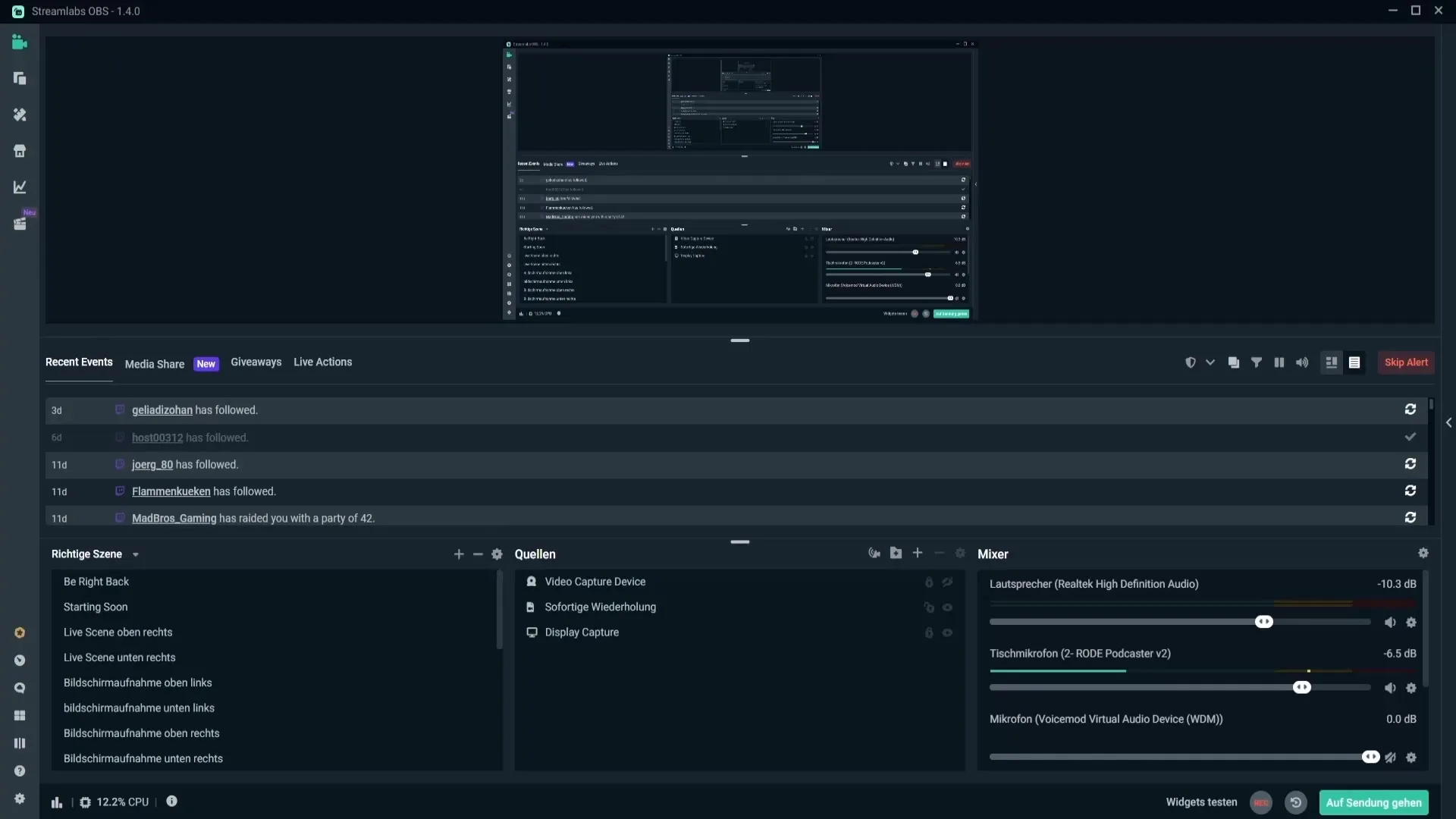
2. Konfigurera Cloudbot
Efter att du har klickat på Cloudbot-symbolen öppnas en webbsida där du kan konfigurera inställningarna för Cloudbot. Se till att Cloudbot är aktiverat och skriv först "Streamlabs" i Twitch-chatten för att upprätta anslutningen.
3. Anpassa citatformatet
Innan du lägger till ett citat rekommenderar jag att du ställer in datumformatet. Detta kan du göra i inställningarna där du kan bestämma hur datumet visas i chatten. Alternativ som DD för dag, MM för månad och YYYY för årtal finns tillgängliga. När du har gjort dina anpassningar, klicka på "Spara inställningar".
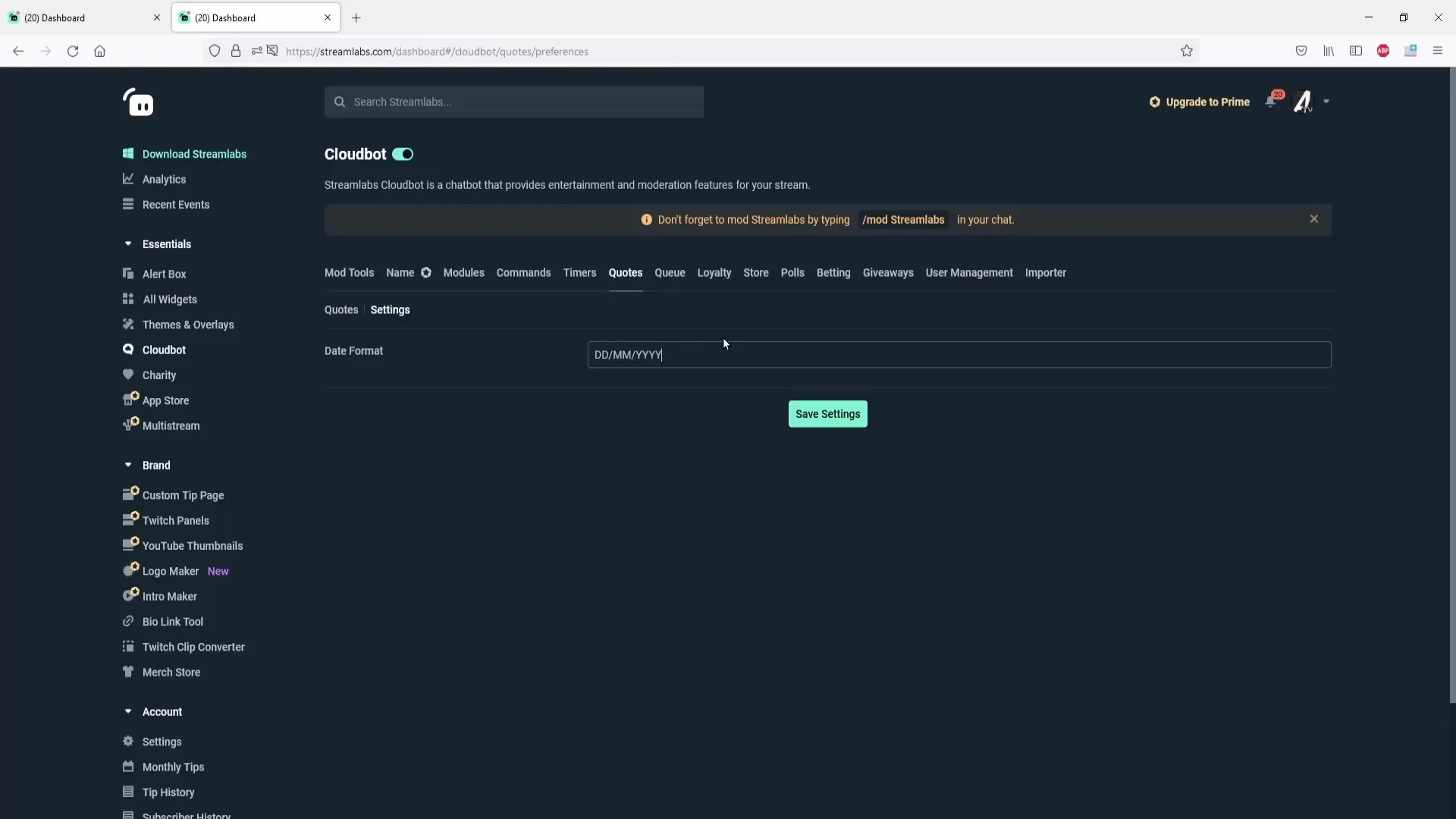
4. Lägg till citat
Nu är du redo att skapa ditt första citat. Klicka på "Lägg till citat" och ange ditt citat. Till exempel kan du skriva "Jag streamar Minecraft." Under det har du möjligheten att ange namnet på spelet eller personen som citatet kommer ifrån. Om citatet läggs till av en moderator kan även dennes namn anges. Klicka på "Spara" efter att du har skrivit in det.
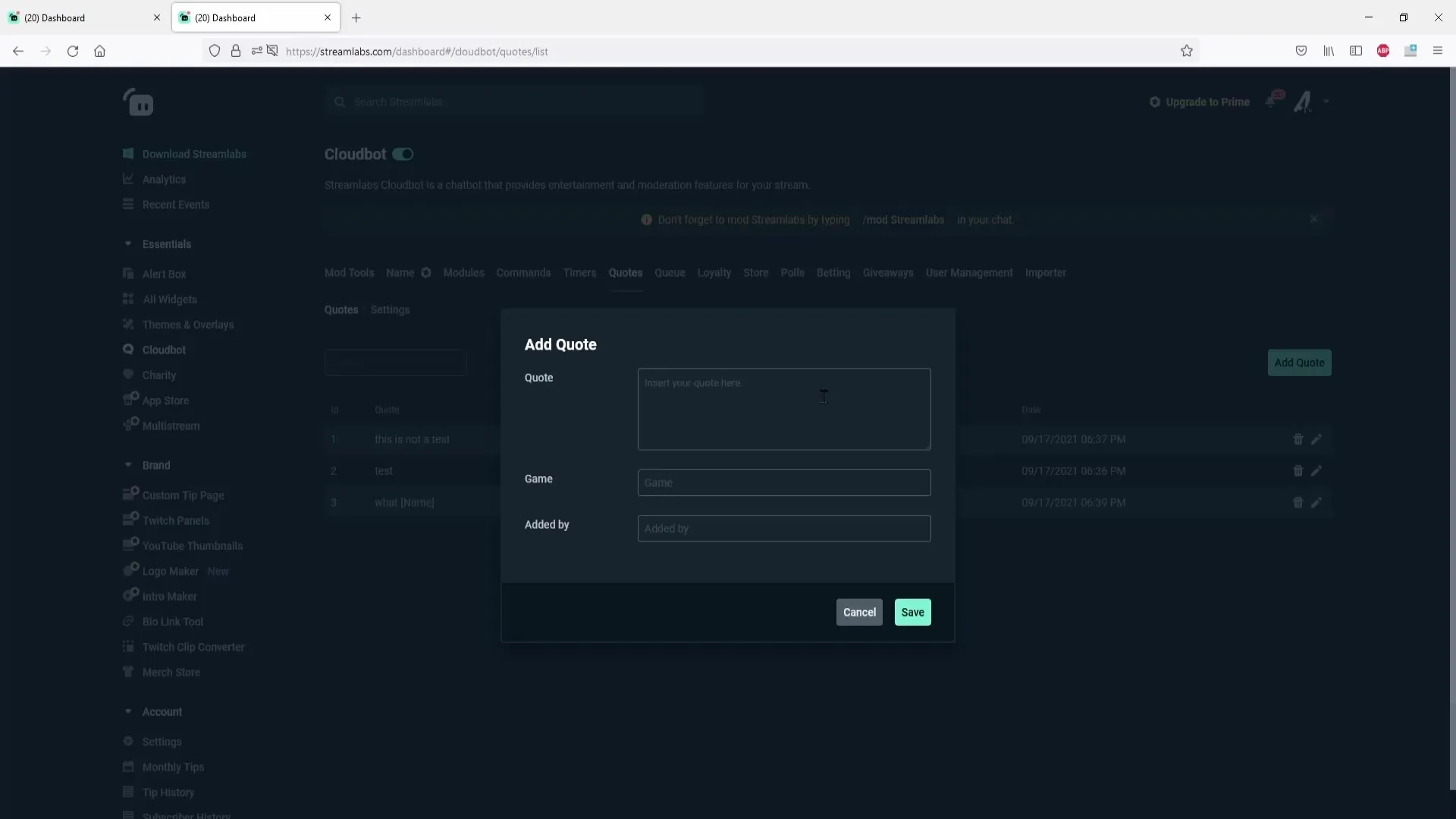
5. Hantera citat
Alla tillagda citat är synliga i en lista. Du kan när som helst redigera eller ta bort dem. Om du vill justera ett citat under streamen klickar du helt enkelt på redigeringssymbolen eller papperskorgssymbolen bredvid det aktuella citatet.
6. Använd kommandon för citat
För att låta tittarna hämta citat i chatten måste du aktivera de relevanta kommandona. Klicka på "Kommandon", senare på "Standard", för att se tillgängliga kommandon. Ett vanligt kommando är "!quote", som visar ett slumpmässigt citat i chatten. Se till att detta kommando är aktiverat.
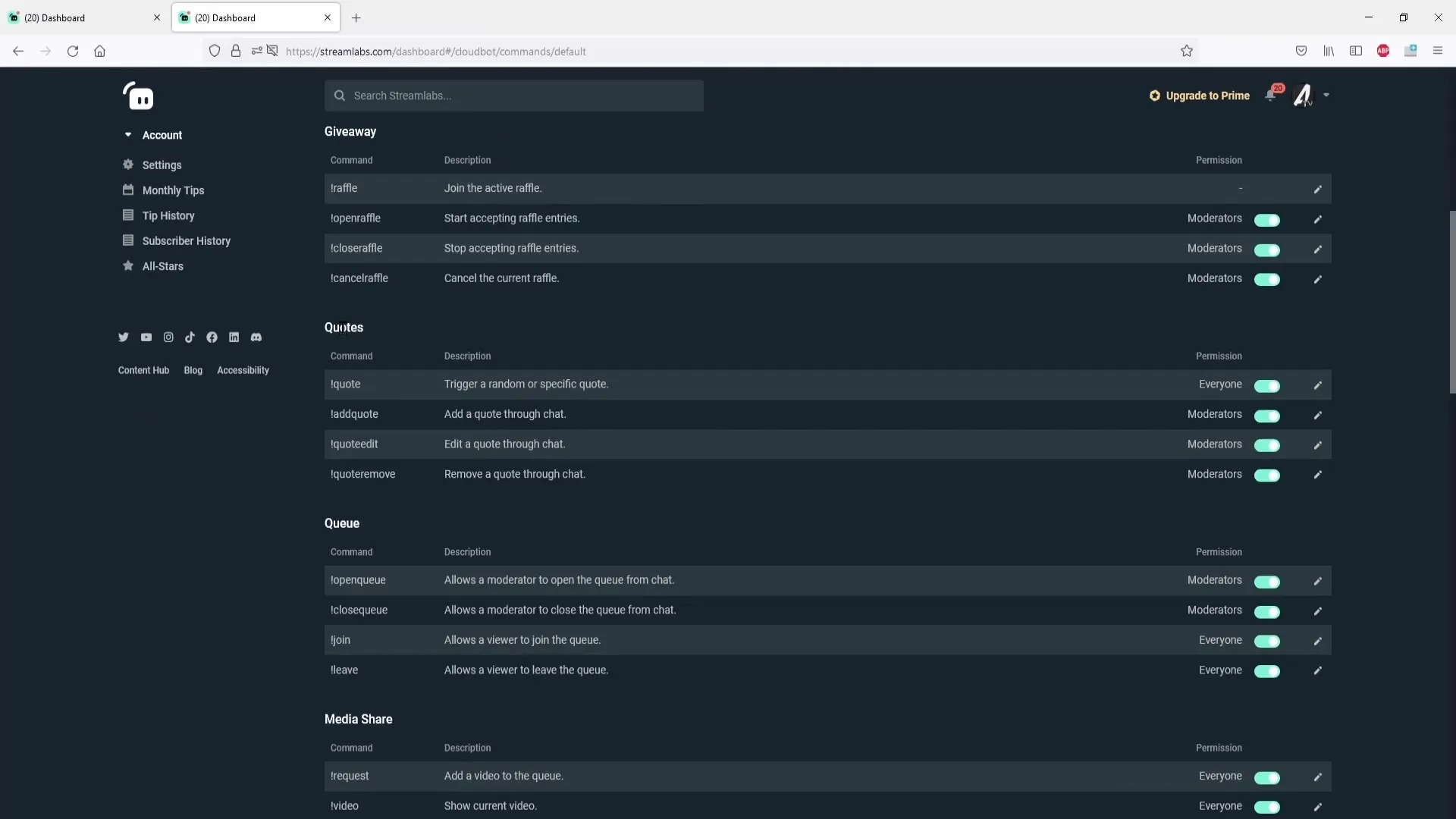
7. Gör kommandoupdateringar
Du kan också göra justeringar av kommandoinställningarna, som att ändra kommandonamn eller justera visningsalternativ (t.ex. att avge kommandot i chatten). Dessutom kan du ställa in behörigheter för vem som kan utlösa citat.
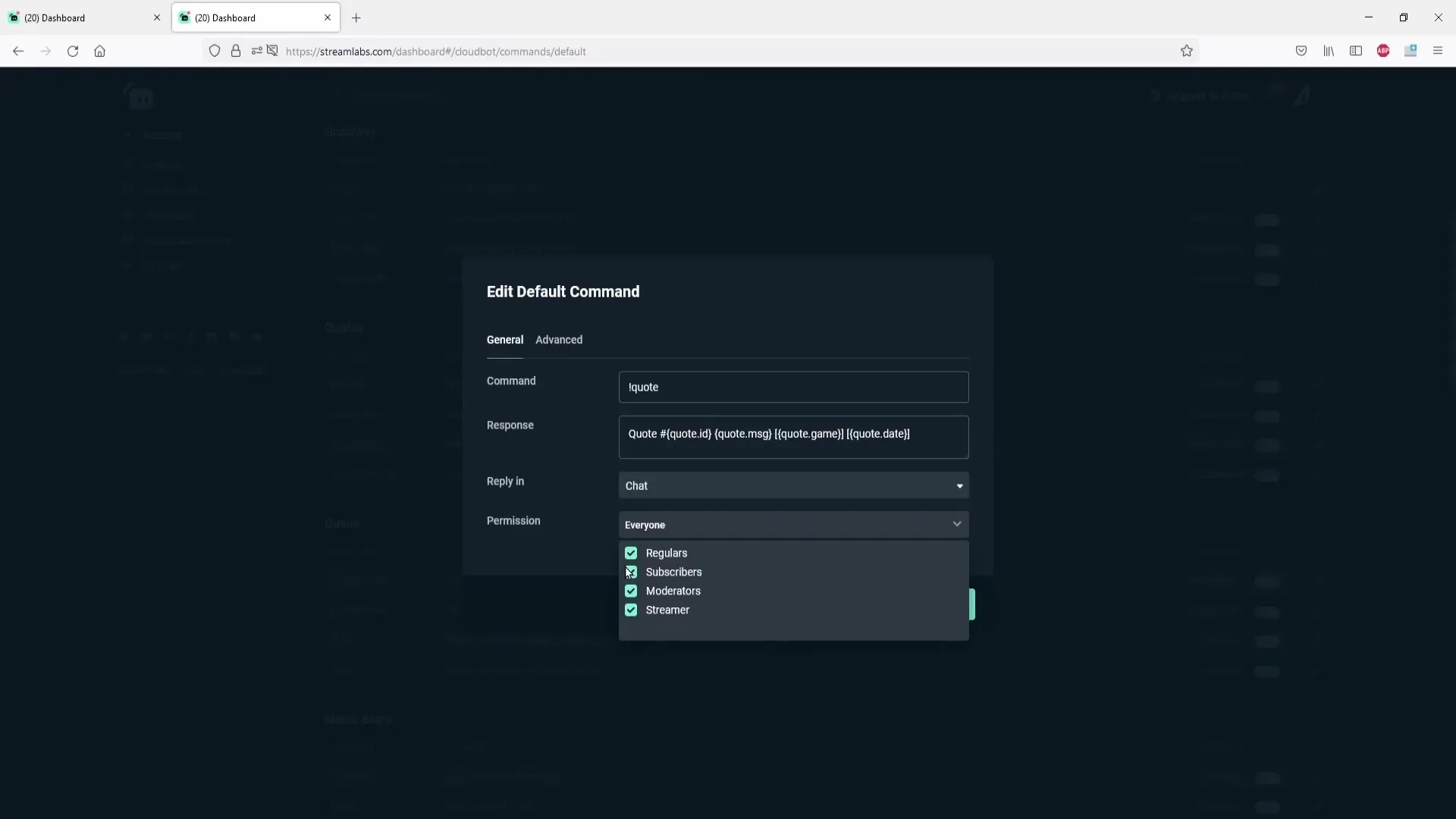
8. Redigera och ta bort citat
För att redigera ett citat, använd kommandot "!quote edit" följt av citatnumret. För att ta bort ett citat använder du kommandot "!quote remove" följt av det aktuella citatnumret. Dessa kommandon gör att du kan hantera citaten flexibelt.
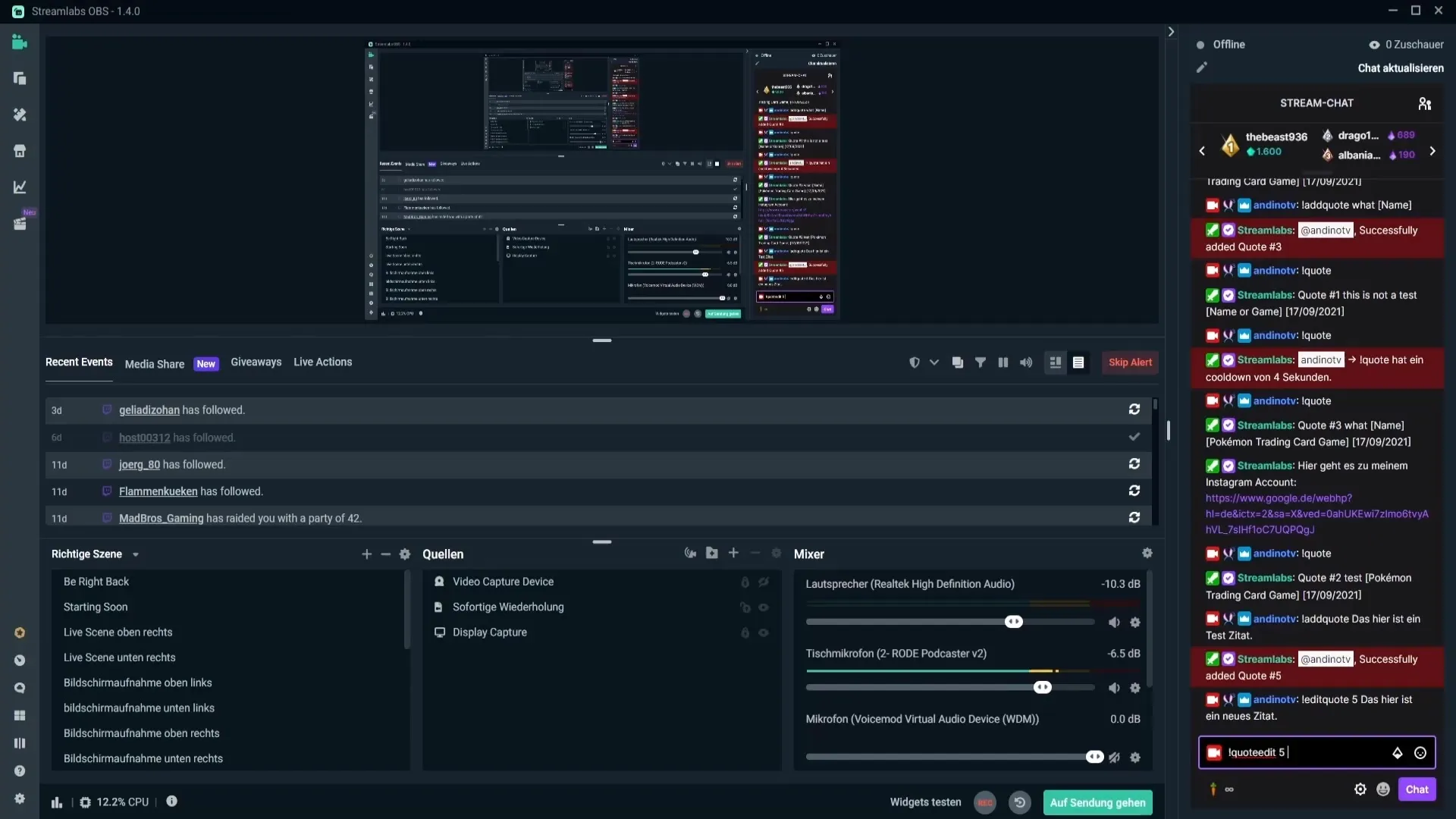
9. Bekräfta ändringar
Efter varje ändring av ett citat eller kommandon måste du bekräfta ändringarna för att säkerställa att de träder i kraft. Gå helt enkelt till "Bekräfta" efter att du har gjort alla justeringar.
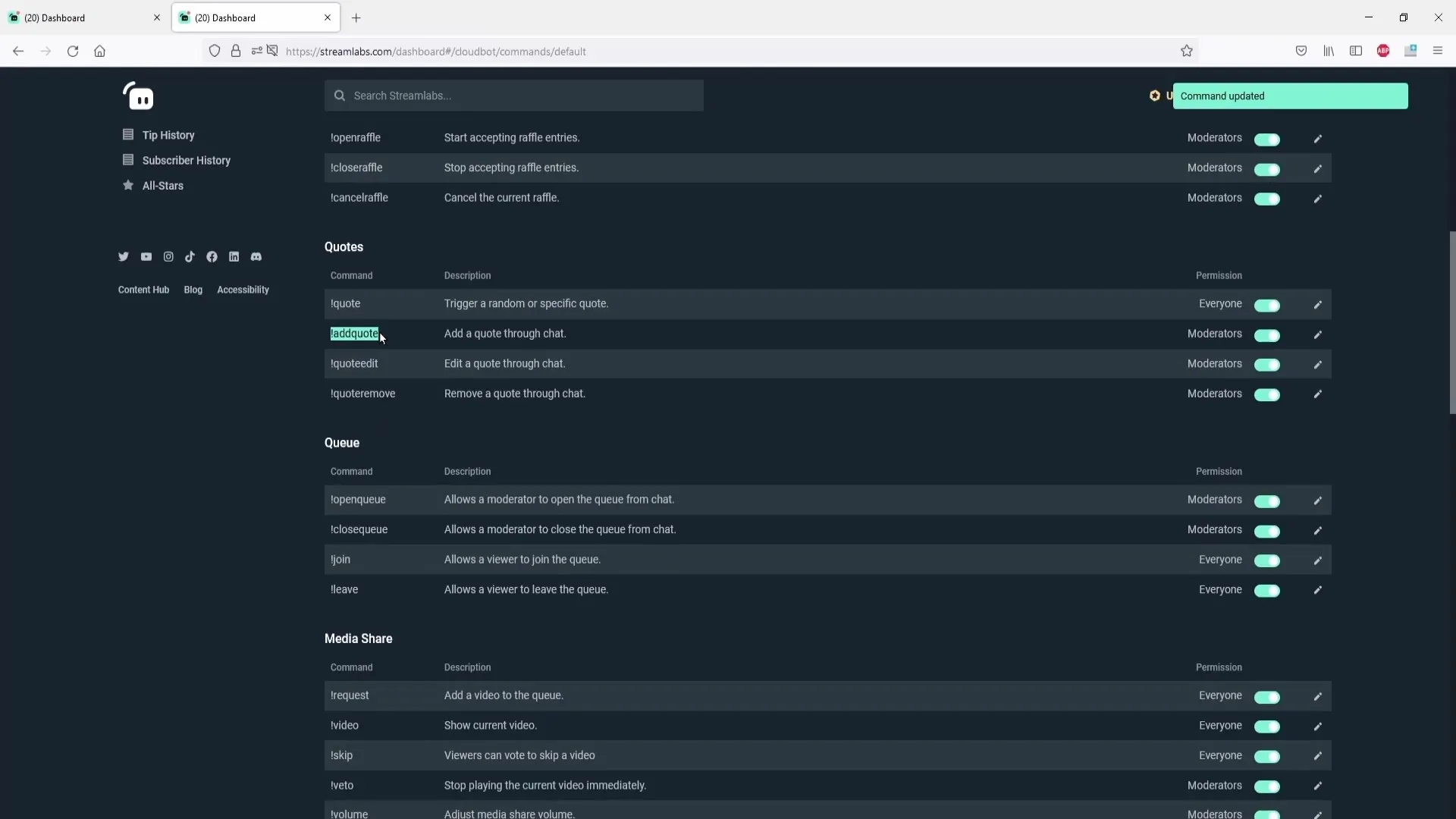
10. Använd citat i chatten
Det sista steget är att praktiskt använda citaten i chatten. För att visa ett citat, skriv helt enkelt "!quote" i chatten. Botten kommer då att avge ett slumpmässigt citat som är registrerat i listan.
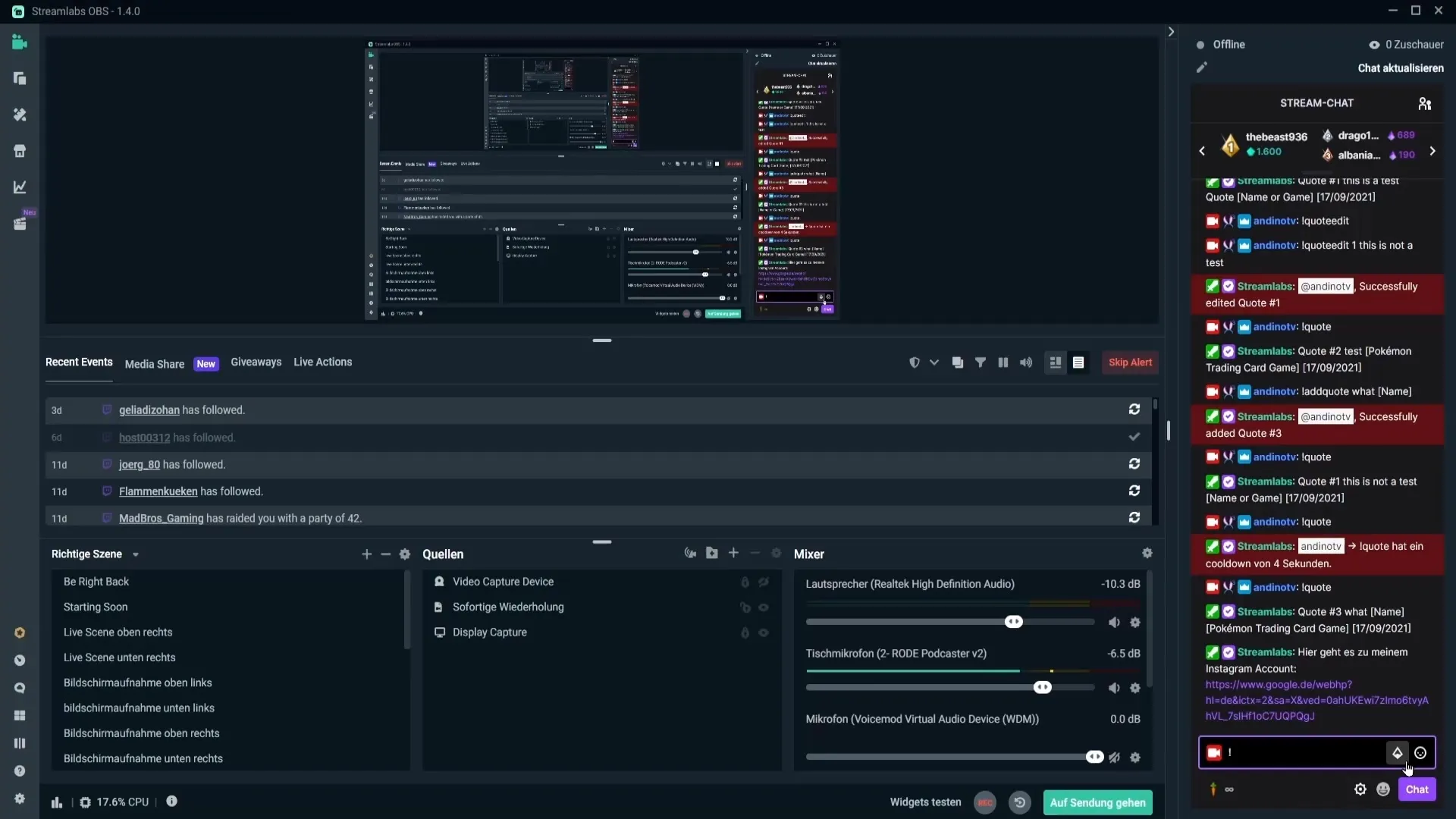
Sammanfattning – Skapa citat i Streamlabs OBS
Denna guide har visat hur du effektivt kan skapa, redigera och hantera citat i Streamlabs OBS. Med dessa verktyg kan du skapa interaktiva upplevelser för dina tittare och öka underhållningen i din stream.
Vanliga frågor
Vad är Cloudbot?Cloudbot är ett verktyg som hjälper dig att automatisera olika funktioner i Streamlabs OBS, inklusive citathantering.
Hur visar jag citat i chatten?Använd kommandot "!quote" i chatten för att visa ett slumpmässigt citat.
Kan jag redigera ett citat?Ja, du kan redigera ett citat med kommandot "!quote edit" följt av citatnumret.
Hur tar jag bort ett citat?Använd kommandot "!quote remove" följt av citatnumret för att ta bort ett citat.
Vad ska jag göra om Cloudbot inte fungerar?Se till att Cloudbot är aktiverat och att du har angett rätt kommando i chatten.


